本
文
摘
要
作者:Stark-C
大家好,我是Stark-C。
说到本地音乐播放器,我之前给大家推荐过foobar2000,今天再给大家推荐一款我压箱底的本地音乐播放器,一款轻量级的Windows 本地音乐播放器,免费开源,绿色免安装,并且界面还非常精美,名字叫做【MusicPlayer2】!
【MusicPlayer2】简介
MusicPlayer2是一款集音乐播放、歌词显示、格式转换等众多功能于一身的音频播放软件。支持歌词显示、歌词卡拉OK样式显示、歌词在线下载、歌词编辑、歌曲标签识别、专辑封面显示、专辑封面在线下载、频谱分析、音效设置、任务栏缩略图按钮、主题颜色、格式转换等功能。播放内核为BASS音频库(V2.4)。播放器支持几乎所有常见的音频格式。
GitHub官网地址:https://github.com/zhongyang219/MusicPlayer2/
GitHub下载地址:https://github.com/zhongyang219/MusicPlayer2/releases
百度网盘下载(官方):https://pan.baidu.com/s/1i5QNwFFlist/path=%2F

主要特性:
歌词显示
迷你模式
歌词卡拉OK样式显示
任务栏搜索框显示歌词
桌面歌词显示
歌词在线下载
歌词编辑
歌曲标签识别和编辑
频谱分析
专辑封面
自动匹配下载歌词和专辑封面
音效设置(均衡器和混响)
任务栏缩略图按钮
主题颜色
支持cue分轨
背景高斯模糊
格式转换
媒体库功能
【MusicPlayer2】体验
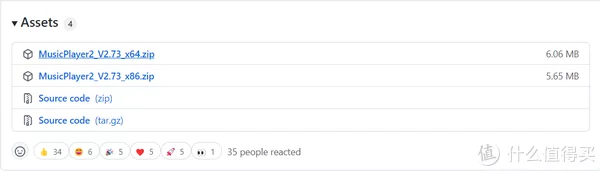
先在上面的下载链接中下载对应的应用,该应用有32位和64位可选。
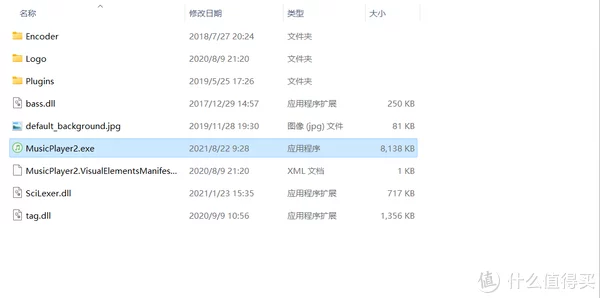
该应用是免安装绿色版本。我们只需要解压下来下来的压缩包,双击打开MusicPlayer2.exe应用程序即可。
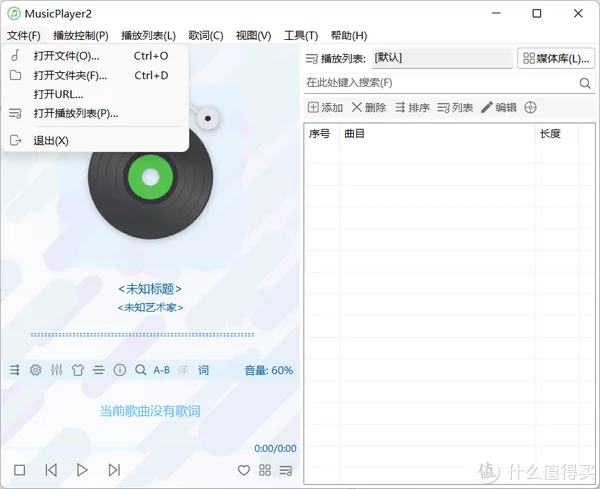
使用起来也是非常的简单,总结起来就是如下几种方法:
选择文件菜单中的打开文件项目。
选择文件菜单中的打开文件夹项目。
点击选择路径按钮或选择工具菜单中的选择路径项目,在弹出的对话框中选择播放过的文件夹,或点击打开新路径按钮播放一个新的文件夹。
直接将文件或文件夹拖放到程序主窗口。
直接将文件或文件夹拖放到程序的图标或其快捷方式图标上。

几乎支持所有音频格式,包括无损的!
我们直接预览一下软件效果图吧:
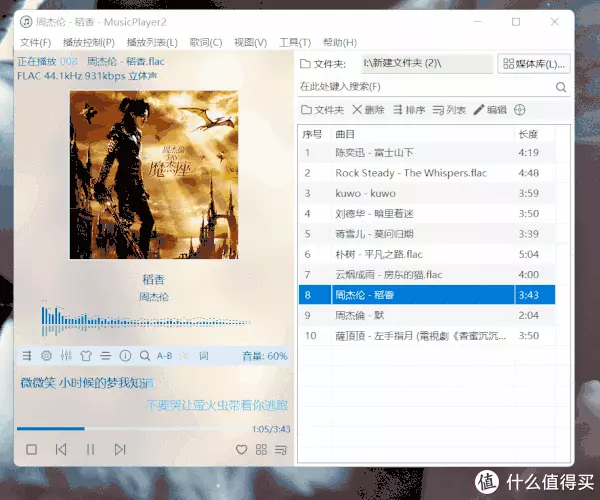
正好我电脑有个文件夹存的有无损音乐,我直接添加那个文件夹,直接秒添加!当然播放也是完全OK的!歌曲的专辑封面,频谱分析,歌词显示全部都没有问题。
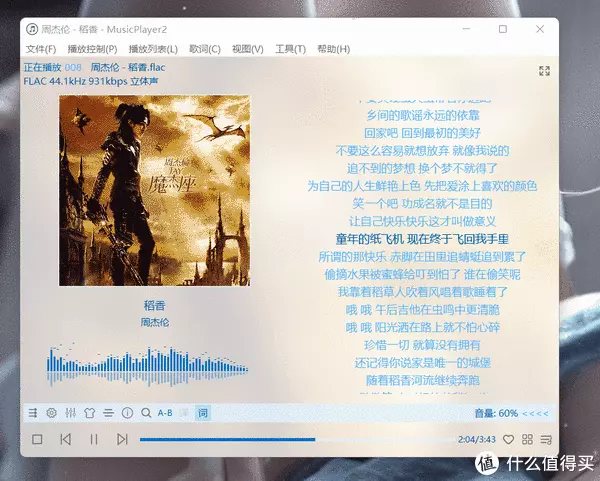
当然也可以选择隐藏列表,因为我个人觉得这样会更好看,非常简洁!

桌面歌词,还是非常好看的!
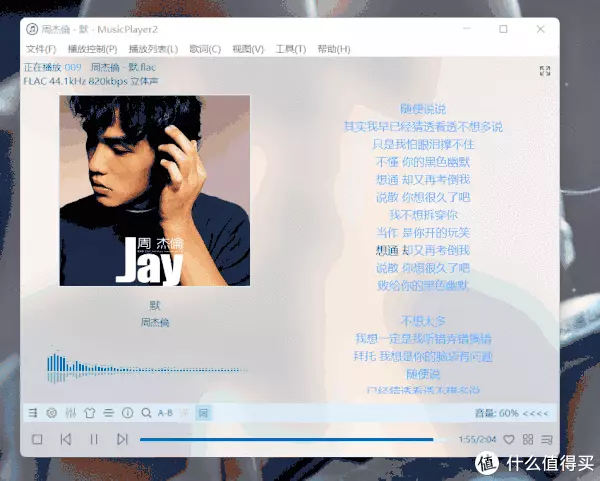
该软件预设了5个界面都非常清新好看,你可以随意切换。

迷你模式。可以随意拖动到任意你想放的桌面位置,还是非常不错的!
总结
其实该软件还有非常多的功能有待开发,我因为时间关系这里就不在一一演示了。
如果说你正在找一款小巧、功能齐全、实用的音乐播放器,那么我强烈的建议你可以看看我今天推荐的这款播放器,一定不会让你失望的!
好了,以上就是今天给大家分享的内容,我是爱分享的Stark-C,如果今天的内容对你有帮助请记得收藏,顺便点点关注,我会经常给大家分享各类有意思的软件和免费干货!谢谢大家~~

